Fjern .dot-virus (Forbedret veiledning)
.dot fjerningsguide for virus
Hva er .dot-virus?
Hva bør jeg vite om .dot filendelse-viruset?
Det finnes en lang rekke ulike typer og former av ransomware. .dot filendelse-viruset tilhører ransomware-kategorien, det vil si at det sniker seg inn i datamaskinen og krypterer personlig data. Den gjeldende trusselen har blitt beryktet for evnen til å legge til .dot-endelsen til de krypterte filene. Hvis denne trusselen har dukket opp på datamaskinen din bør du fortsette å lese for å finne ut hvordan du fjerner .dot-viruset.
Det er fremdeles mangel på informasjon om oppførselen til dette ransomware-programmet. Det er imidlertid kjent at viruset benytter en omfattende AES krypteringsnøkkel for å låse dataene. .dot filendelse-viruset genererer dessuten en offentlig og en privat nøkkel. Det virker til at viruset tilhører gruppen av ransomware som benytter anonyme domener for å få betaling fra ofrene sine. Normalt benyttes TOR-nettleseren til dette formålet. På grunn av dette er det ganske vanskelig å lokalisere infeksjonskilden. I tillegg målretter .dot-viruset seg mot dokumenter og andre datafiler med følgende utvidelser:
.dbx, .doc, .docx, .jnt, .jpg, .mapimail, .msg, .oab, .ods, .pdf, .pps, .ppsm, .ppt, .pptm, .prf, .pst, .rar, .rtf, .txt, .wab, .xls, .xlsx, .xml, .zip, .1cd, .3ds, .3g2, .3gp, .7z, .7zip, .accdb, .aoi, .asf, .asp, .aspx, .asx, .avi, .bak, .cer, .cfg, .class, . z, .s3db, .sd0, .sda, .sdf, .sqlite, .sqlite3, .sqlitedb, .sr2, .srf, .srw, .st5, .st8, .std, .sti, .stw, .stx, .sxd, .sxg, .sxi, .sxm, .tex, .wallet, .wb2, .wpd, .x11, .x3f, .xis, .ycbcra, .yuv.
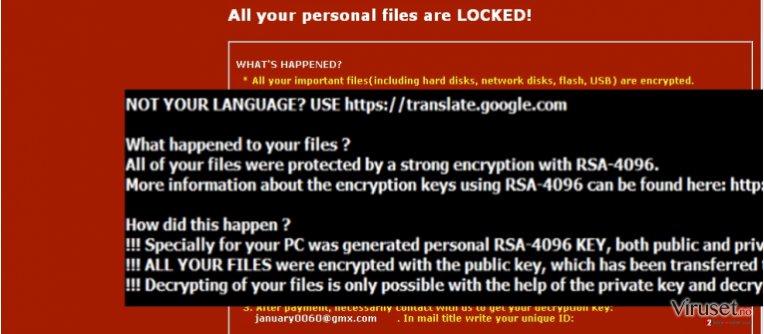
Spredning av .dot filendelse-viruset
Når det gjelder distribusjonsmetoden, spres .dot-viruset seg først og fremst via to kanaler: søppelpost og trojanere. Nettkriminelle har mestret ulike overtalelsesteknikker. Når du får en e-post som virker å være sendt fra en offentlig organ bør du derfor ikke la deg lure til å åpne e-posten. Den inneholder et vedlegg med ransomware-trusselen. Så snart filen åpnes blir viruset aktivert, og begynner å kryptere personlig informasjon. Viruset legger ved .dot-endelsen til alle filer. På grunn av dette er det ganske vanskelig å skille mellom legitime word-filer og infiserte filer.
Etter at ugjerningen er gjort genererer viruset en .txt-fil som informerer om de krypterte filene. I dette dokumentet finner du pengebeløpet som kreves betalt før du får igjen filene. Selv om det ber deg om å betale 400 dollar eller mer bør du ikke forvente at du får tilbake dataene etter at transaksjonen er utført. Ranomware har blitt en populær metode for å svindle ofre for store mengder penger. Hvis du har sikkerhetskopiert filene dine trenger du ikke bekymre deg over datatap. Ellers kan du prøve PhotoRec eller R-studio. Disse programmene er opprettet for å kunne gjenopprette data, men du bør ikke være for optimistisk med tanke på å få tilbake filene dine.
I tillegg oppfordrer vi på det sterkeste at du installerer et antispyware-program, for eksempel FortectIntego, for å se etter trojanere og annen malware på systemet. Det er kjent at .dot filendelse-viruset også spres via trojanere. På grunn av evnen til å forkle seg som legitime programmer, er det ikke nødvendigvis alle antivirus-programmer som oppdager dem. Derfor trenger du ytterligere et sikkerhetsprogram. La oss til slutt gå videre til seksjonen der vi forteller deg om hovedmetodene for å bli kvitt .dot-viruset.
Fjerning av .dot filendelses-viruset
På grunn av kompleksiteten til dette ransomware-programmet bør du installere et antivirus-program som effektivt og raskt kan fjerne .dot-viruset. Siden et slikt verktøy er tiltenkt å oppdage potensielt ondsinnede filer, kan du være trygg på at alle trusler elimineres. Programmet er dessuten praktisk når det gjelder å forhindre små malware-trusler. Hvis du føler deg komfortabel med manuell fjerning kan du dessuten ta en titt på retningslinjene som gis nedenfor. Det krever imidlertid stor presisjon og oppmerksomhet for å kunne eliminere viruset fullstendig. Etter at .dot-viruset er fjernet bør du vurdere alternativer for datalagring i tilfellet et nytt ransomware-program infiserer datamaskinen din i fremtiden.
Manuell .dot fjerningsguide for virus
Ransomware: manuell fjerning av ransomware i sikkerhetsmodus
Viktig! →
Manuell fjerning kan være for komplisert for vanlige databrukere. Det krever avansert IT-kunnskap å utføre det riktig (hvis viktige systemfiler blir fjernet eller skadet, kan det føre til uopprettelig skade på Windows-systemet). I tillegg kan det ta flere timer å utføre. Derfor anbefaler vi på det sterkeste at du bruker den automatiske metoden som beskrevet ovenfor.
Steg 1. Åpne sikkerhetsmodus med nettverkstilkobling
Manuell fjerning av malware bør utføres i sikkerhetsmodus.
Windows 7/Vista/XP
- Klikk på Start > På/Av > Start på nytt > OK.
- Når datamaskinen din starter opp, trykker du på F8-knappen (hvis dette ikke fungerer, prøv F2, F12, Del – det avhenger av hovedkortet ditt) flere ganger helt til du ser vinduet for avansert oppstart.
- Velg Sikkerhetsmodus med nettverkstilkobling fra listen.

Windows 10 / Windows 8
- Høyreklikk Start-knappen og velg Innstillinger.

- Bla nedover og velg Oppdatering og sikkerhet.

- I menyen til venstre velger du Gjenoppretting.
- Bla nedover til Avansert oppstart.
- Klikk på Start på nytt nå.

- Velg Feilsøking.

- Gå til Avanserte alternativer.

- Velg Oppstartsinnstillinger.

- Klikk på Start på nytt.
- Trykk 5 eller klikk på 5) Aktiver sikkerhetsmodus med nettverkstilkobling.

Steg 2. Slå av mistenkelige prosesser
Windows' oppgavebehandler er et nyttig verktøy som viser alle prosesser som kjører i bakgrunnen. Hvis det dukker opp malware-prosesser her, må de avsluttes:
- Trykk på Ctrl + Shift + Esc på tastaturet for å åpne oppgavebehandleren.
- Klikk på Detaljer.

- Bla nedover til Bakgrunnsprosesser og se etter mistenkelige oppføringer.
- Høyreklikk og velg Åpne filplassering.

- Gå tilbake til prosessen, høyreklikk og velg Avslutt oppgave.

- Slett innholdet i den ondsinnede mappen.
Steg 3. Sjekk oppstartsprogrammer
- Trykk Ctrl + Shift + Esc på tastaturet for å åpne Windows oppgavebehandler.
- Gå til fanen Oppstart.
- Høyreklikk det mistenkelige programmet og klikk på Deaktiver.

Steg 4. Slett virusfiler
Malware-relaterte filer kan dukke opp på flere ulike steder på datamaskinen din. Her er instruksjoner som kan hjelpe deg med å finne dem:
- Skriv Diskopprydding i Windows' søkefelt og trykk på Enter.

- Velg stasjonen du ønsker å rense (C: er som regel hovedstasjonen, og det er sannsynligvis her du finner ondsinnede filer).
- Bla gjennom Filer som skal slettes-listen og velg følgende:
Midlertidige Internett-filer
Nedlastinger
Papirkurv
Midlertidige filer - Velg Rydd opp i systemfiler.

- Du kan også se etter andre ondsinnede filer som skjuler seg i følgende mapper (angi disse oppføringene i Windows-søkefeltet og trykk på Enter):
%AppData%
%LocalAppData%
%ProgramData%
%WinDir%
Etter at du er ferdig, starter du PC-en på nytt i normalmodus.
Fjern .dot ved hjelp av System Restore
-
Steg 1: Start datamaskinen på nytt i Safe Mode with Command Prompt
Windows 7 / Vista / XP- Klikk Start → Shutdown → Restart → OK.
- Når datamaskinen blir aktiv, trykker du F8 gjentatte ganger helt til du ser Advanced Boot Options-vinduet.
-
Velg Command Prompt fra listen

Windows 10 / Windows 8- Trykk Power-knappen i Windows innloggingsskjermen. Trykk og hold nede Shift, som er på tastaturet, og klikk Restart..
- Velg deretter Troubleshoot → Advanced options → Startup Settings og trykk Restart.
-
Så snart datamaskinen din blir aktiv, velger du Enable Safe Mode with Command Prompt i Startup Settings-vinduet.

-
Steg 2: Gjenopprett systemfilene og innstillingene
-
Så snart Command Prompt-vinduet dukker opp, angir du cd restore og klikker Enter.

-
Skriv inn rstrui.exe og trykk Enter igjen..

-
Når et nytt vindu dukker opp, klikker du Next og velger et gjennopprettingspunkt før infiltreringen av .dot. Etter å ha gjort dette, klikker du på Next.


-
Klikk Yes for å starte systemgjenoppretting.

-
Så snart Command Prompt-vinduet dukker opp, angir du cd restore og klikker Enter.
Til slutt bør du alltid tenke på beskyttelse mot crypto-ransomware. For å beskytte datamaskinen din mot .dot og annet ransomware bør du benytte en vel ansett anti-spionvare, som FortectIntego, SpyHunter 5Combo Cleaner eller Malwarebytes.
Anbefalt for deg
Velg riktig nettleser og øk sikkerheten med et VPN-verktøy
Det blir stadig viktigere å beskytte personvernet sitt på nettet, blant annet for å unngå lekkasje av personopplysninger og phishing-svindel. Et av de viktigste tiltakene er å legge til et ekstra sikkerhetslag ved å velge den sikreste og mest private nettleseren. Selv om nettlesere ikke gir komplett beskyttelse og sikkerhet, er noen av dem mye bedre ved sandboxing, HTTPS-oppgradering, aktiv innholdsblokkering, blokkering av sporere, beskyttelse mot phishing og lignende personvernrelaterte funksjoner.
Det er også mulig å legge til et ekstra beskyttelseslag og skape en helt anonym nettleseropplevelse ved hjelp av et Private Internet Access VPN. Denne programvaren omdirigerer trafikken via ulike servere, slik at IP-adressen og din geografiske posisjon skjules. Disse tjenestene har dessuten strenge retningslinjer mot loggføring, noe som betyr at ingen data blir loggført, lekket eller delt med tredjeparter. Kombinasjonen av en sikker nettleser og et VPN gir deg muligheten til å surfe sikkert på nettet uten å bli spionert på eller hacket av nettkriminelle.
Sikkerhetskopier filer til senere, i tilfelle malware-angrep
Programvareproblemer skapt av malware eller direkte datatap på grunn av kryptering kan føre til problemer eller permanent skade på enheten din. Når du har oppdaterte sikkerhetskopier, kan du enkelt gjenopprette filene dine etter slike hendelser. Det er nødvendig å oppdatere sikkerhetskopiene dine etter eventuelle endringer på enheten. På denne måten kan du starte på nytt fra der du var da du mistet data på grunn av malware-angrep, problemer med enheten eller annet.
Når du har tidligere versjoner av alle viktige dokumenter eller prosjekter, kan du unngå mye frustrasjon og store problemer. Sikkerhetskopier er praktisk når malware dukker opp ut av det blå. Bruk Data Recovery Pro for å gjenopprette systemet ditt.







